作为一款功能强大且稳定的操作系统,苹果的macOS备受用户喜爱。然而,在某些特殊情况下,我们可能需要使用Windows系统,比如运行某些只适用于Windows的软件或游戏。幸运的是,苹果电脑可以通过安装双系统,同时运行Windows和macOS。本文将为大家详细介绍如何在苹果电脑上安装双系统,并提供一些使用双系统的小技巧。
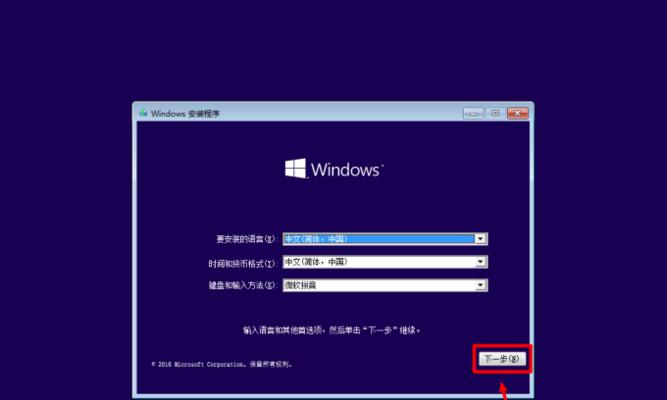
检查硬件兼容性
在安装双系统之前,我们需要检查苹果电脑硬件是否兼容。苹果官方提供了一些最低要求,比如至少需要Intel处理器、足够的内存和硬盘空间等。确保你的苹果电脑满足这些要求才能进行下一步操作。
备份重要数据
在进行双系统安装之前,一定要备份好所有重要的数据。因为安装双系统可能会涉及到重分区或者格式化硬盘的操作,这些操作可能会导致数据丢失。所以,提前将重要文件备份到外部存储设备或云存储中是非常必要的。

下载和准备安装介质
在开始安装双系统之前,我们需要准备好Windows系统的安装介质。你可以从微软官方网站下载Windows镜像文件,并将其保存到一个可引导的U盘或者DVD中。同时,你还需要下载一个用于在苹果电脑上安装Windows的工具,比如BootCamp助理。
打开BootCamp助理
在macOS中,你可以通过点击"应用程序"文件夹中的"实用工具"找到BootCamp助理。打开助理后,它将引导你完成整个双系统安装过程。它会要求你选择Windows镜像文件和分配给Windows系统的磁盘空间。
分配磁盘空间
在安装双系统时,你需要决定给Windows系统分配多少磁盘空间。建议你根据自己的需要来决定这个大小,不过至少要给Windows系统分配50GB的磁盘空间,以确保它能正常运行。

开始安装Windows系统
当你完成磁盘空间分配后,BootCamp助理会要求你重启电脑并自动进入Windows安装界面。按照Windows安装向导的指引,选择语言、键盘布局等信息。选择刚刚分配的磁盘空间作为Windows系统的安装目标,并按照提示完成Windows系统的安装过程。
安装BootCamp驱动程序
当Windows系统安装完成后,你需要安装BootCamp驱动程序。这些驱动程序能够让苹果电脑的硬件与Windows系统正常配合,包括触摸板、键盘、声音等。你可以使用BootCamp助理提供的驱动程序安装工具进行安装。
设置默认启动系统
在双系统安装完成后,你可以通过"系统偏好设置"中的"启动磁盘"选项来设置默认启动系统。这样,每次开机时苹果电脑将会自动进入你选择的系统,方便快捷。
切换操作系统
如果你想在使用过程中切换操作系统,你只需要重启电脑并按住"Option"键,然后选择要启动的操作系统即可。这种方法可以帮助你在需要时随时切换系统。
安装虚拟机软件
除了使用双系统,你还可以考虑安装虚拟机软件,比如ParallelsDesktop或VMwareFusion。这些软件可以在macOS中运行Windows系统,不需要重启电脑即可切换操作系统,提供了更便捷的体验。
优化双系统性能
在使用双系统时,你可能会遇到一些性能问题。为了优化双系统性能,你可以关闭不需要的后台进程、更新驱动程序、清理系统垃圾文件等。这些操作都可以提升双系统的运行速度和稳定性。
注意安全问题
在使用双系统时,你需要注意安全问题。比如,及时更新操作系统和安全软件、定期备份数据、使用强密码和安全的网络连接等。这样可以保障你的电脑和个人信息的安全。
解决常见问题
在使用双系统时,你可能会遇到一些常见问题,比如无法进入Windows系统、硬件驱动问题等。如果你遇到这些问题,可以通过查找相关教程或者咨询技术支持来解决。
小技巧分享
为了更好地使用双系统,我们还可以分享一些小技巧。比如,可以在两个系统之间共享文件、设置共享剪贴板、调整分辨率等。这些小技巧能够提升你的使用体验。
通过本文的介绍,相信你已经学会了如何在苹果电脑上安装双系统,并了解了一些使用双系统的小技巧。双系统使苹果电脑更加多功能,让你能够同时享受macOS和Windows系统带来的便利与乐趣。祝你在使用双系统时顺利愉快!







